Comment obtenir un essai gratuit de Max

Notre guide explique comment obtenir un essai gratuit de HBO Max et où en trouver un
Apprendre à utiliser Samsung Multi Control est pratique pour ceux qui possèdent les derniers ordinateurs portables et smartphones de l'entreprise. Par exemple, si vous avez le Samsung Galaxy Book 3 Pro 360 ou le Samsung Galaxy Book 3 Ultra , vous pouvez le coupler avec n'importe quel téléphone Samsung Galaxy S23 .
Multi Control vous permet de contrôler votre smartphone Galaxy avec le clavier et le pavé tactile de l'ordinateur portable. Il vous permet également de copier, coller ou faire glisser et déposer des fichiers entre les appareils. Nous avons essayé la fonctionnalité avec le Samsung Galaxy S23 Ultra lors de l'examen du Galaxy Book 3 Pro 360 et avons constaté que cela fonctionnait assez bien. Il est facile de déplacer le curseur de l'ordinateur portable sur l'écran du téléphone (et vice versa). Cette fonctionnalité est un bon moyen de faire glisser rapidement des photos sur votre ordinateur portable si vous avez besoin de les modifier, par exemple.
Ci-dessous, nous vous montrerons comment utiliser Samsung Multi Control.
Comment utiliser Samsung Multi Control
L'utilisation de Multi Control est facile. Cependant, vous devez avoir quelques éléments en place avant de commencer. Vous aurez besoin d'un ordinateur portable Samsung sorti en 2021 (ou plus tard) et d'un téléphone Galaxy S23 avec One UI 5.1 installé. Assurez-vous que la dernière mise à jour logicielle est installée sur l'ordinateur portable et le téléphone.
De plus, assurez-vous que l'ordinateur portable et le téléphone sont connectés à votre compte Samsung. Il est également important que les deux appareils soient sur le même réseau Wi-Fi.
1. Activez Multi Control sur votre téléphone
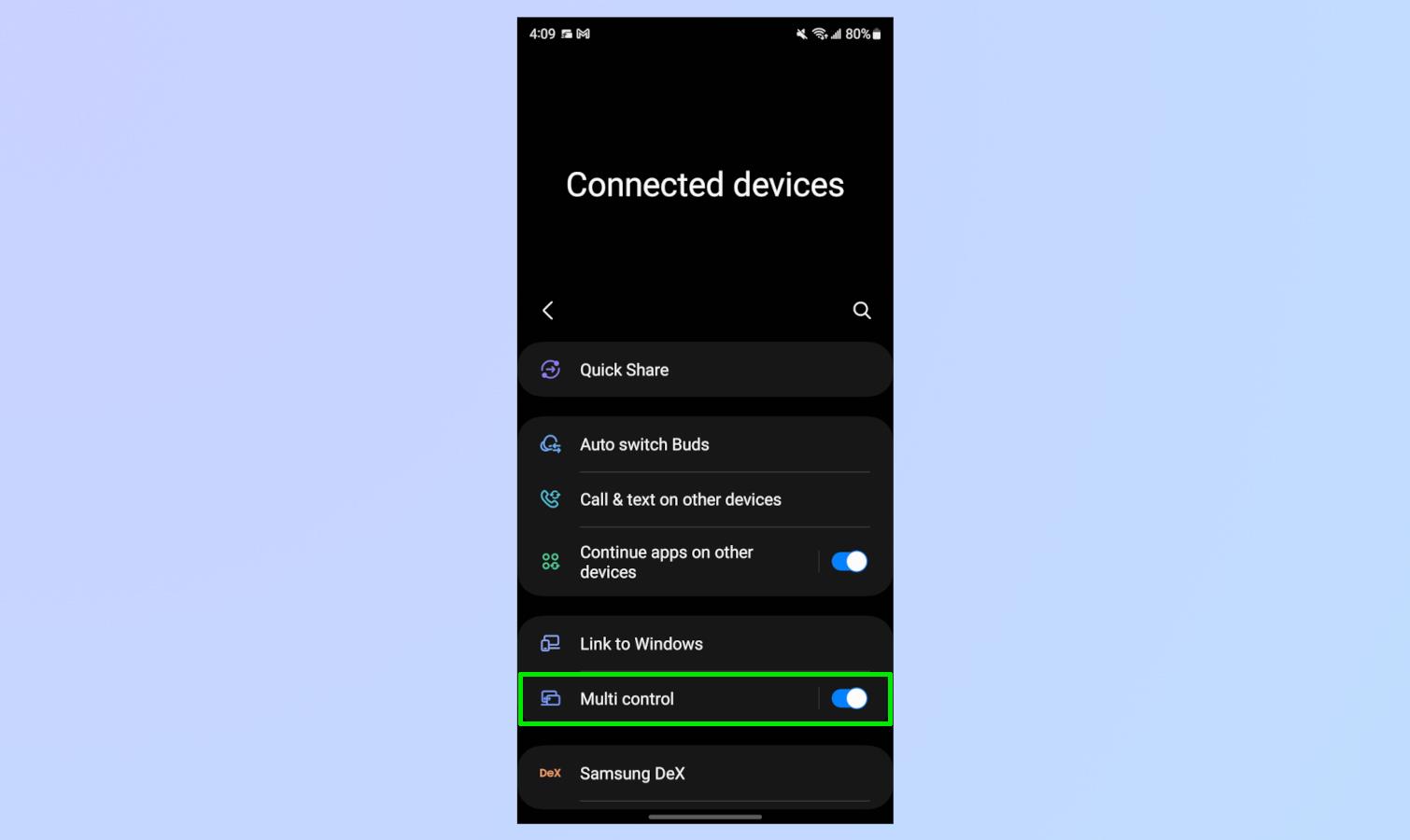
(Photo : ©Samsung)
Ouvrez Paramètres et faites défiler jusqu'à Appareils connectés , puis activez Multi Control .
N'oubliez pas que cette option n'est disponible qu'avec One UI 5.1 installé. Sinon, il n'apparaîtra pas.
2. Activez Multi Control sur votre ordinateur portable
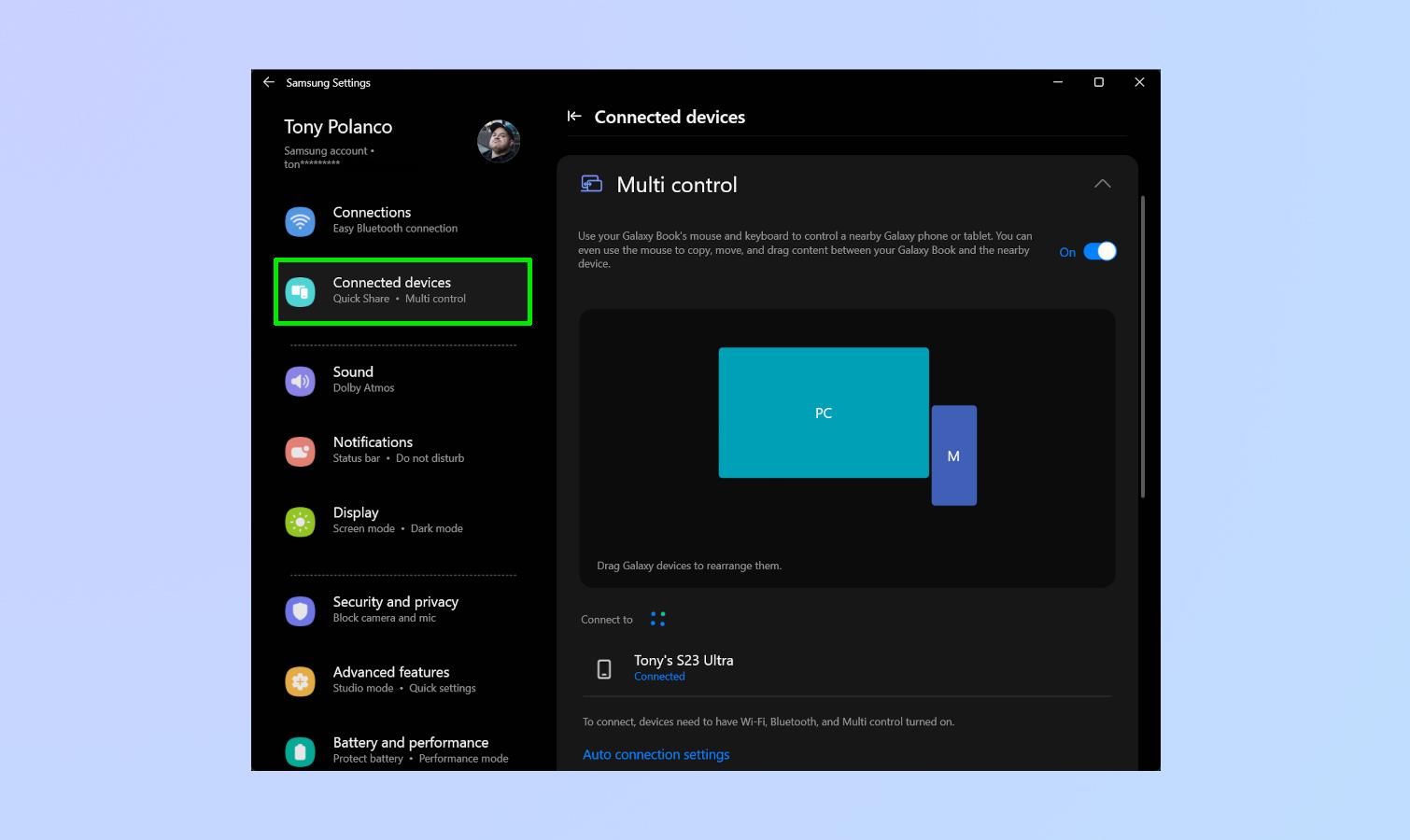
(Photo : ©Samsung)
Cette étape est pratiquement identique à la précédente. Ouvrez Paramètres et faites défiler jusqu'à Appareils connectés , puis activez Multi Control .
Si vous avez tout fait jusqu'à présent, il faudra quelques secondes pour que les appareils se connectent les uns aux autres.
3. Faites glisser des éléments entre les appareils

(Photo : ©Samsung)
Une fois les deux appareils connectés, vous avez techniquement terminé.
Vous pouvez désormais faire glisser des fichiers et des éléments de votre téléphone directement vers votre ordinateur portable et vice versa.
Notez que vous pouvez réorganiser la position de votre téléphone. Par exemple, placer le téléphone à gauche de l'ordinateur portable signifie que vous devrez faire glisser le curseur vers la gauche pour le contrôler.
Si vous recherchez d'autres conseils sur les smartphones Samsung, assurez-vous de lire comment vider le cache sur un Samsung Galaxy S23 . N'oubliez pas de découvrir également comment utiliser Bixby Text Call sur le Samsung Galaxy S23 et comment prendre de superbes photos d'astrophotographie sur le Samsung Galaxy S23 . Si vous êtes un passionné de photographie de téléphone, assurez-vous d'apprendre à remastériser les photos sur les téléphones Samsung Galaxy .
Notre guide explique comment obtenir un essai gratuit de HBO Max et où en trouver un
La version bêta de macOS Sonoma est désormais disponible au public - voici comment la télécharger sur votre Mac.
NFL Sunday Ticket n'est pas limité à ceux avec YouTube TV. Voici comment savoir si vous êtes éligible pour obtenir votre dose de football du dimanche sur l'appareil de diffusion en continu de votre choix.
Les fans de Taylor Swift se plaignent que Speak Now (Taylors Verison) ne sonne pas bien - mais désactiver la normalisation audio de Spotify pourrait être une solution.
Nvidia GeForce Now est un excellent moyen de jouer sur un Chromebook. Voici comment le configurer et commencer à jouer.
Pas besoin d'aller plus vite qu'une balle de vitesse pour regarder le film DC dans l'ordre. Il est facile de trouver toutes les aventures de nos jours.
TikTok dispose d'un widget de recherche pratique pour iPhone vous permettant de scanner l'application, de vérifier les messages ou de publier de nouveaux contenus directement depuis votre écran d'accueil
Le mode de verrouillage iOS est conçu pour protéger votre iPhone contre les pirates au détriment de certaines de ses fonctionnalités. Voici comment l'activer.
Votre Amazon Echo dispose d'une fonction de capteur de mouvement caché qui vous permet de faire des choses plutôt cool, de l'allumage des lumières à la définition d'alertes pour les intrus.
Voici comment vérifier l'état de la batterie de votre iPad, pour avoir une idée de sa tenue








